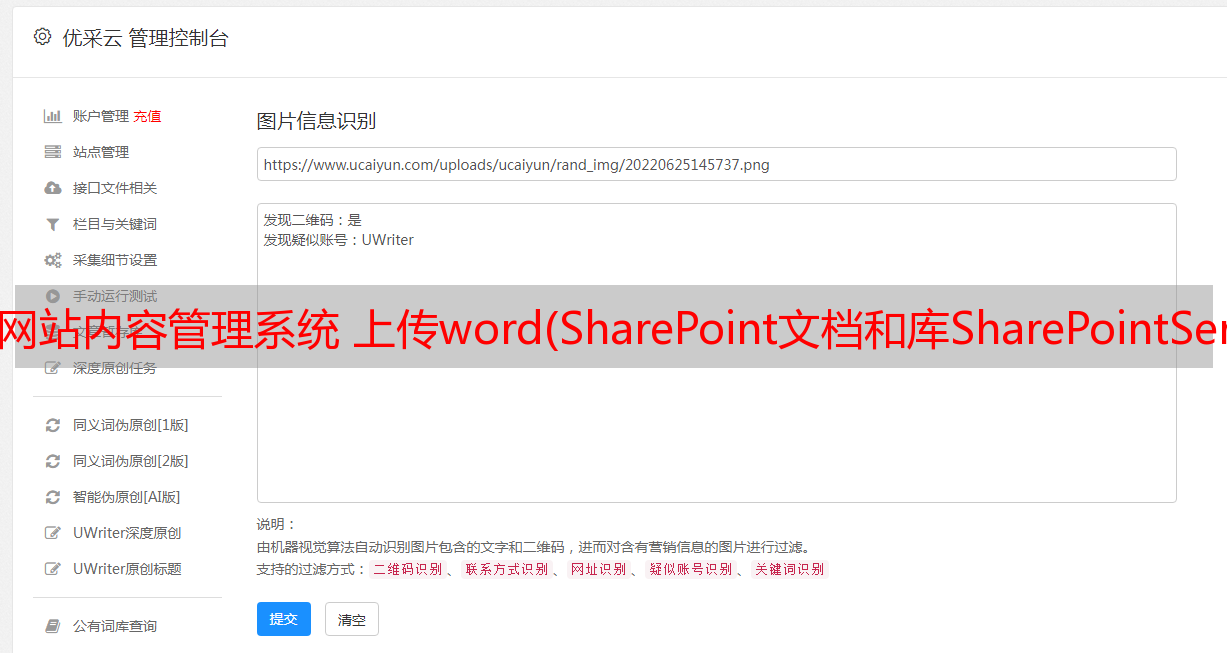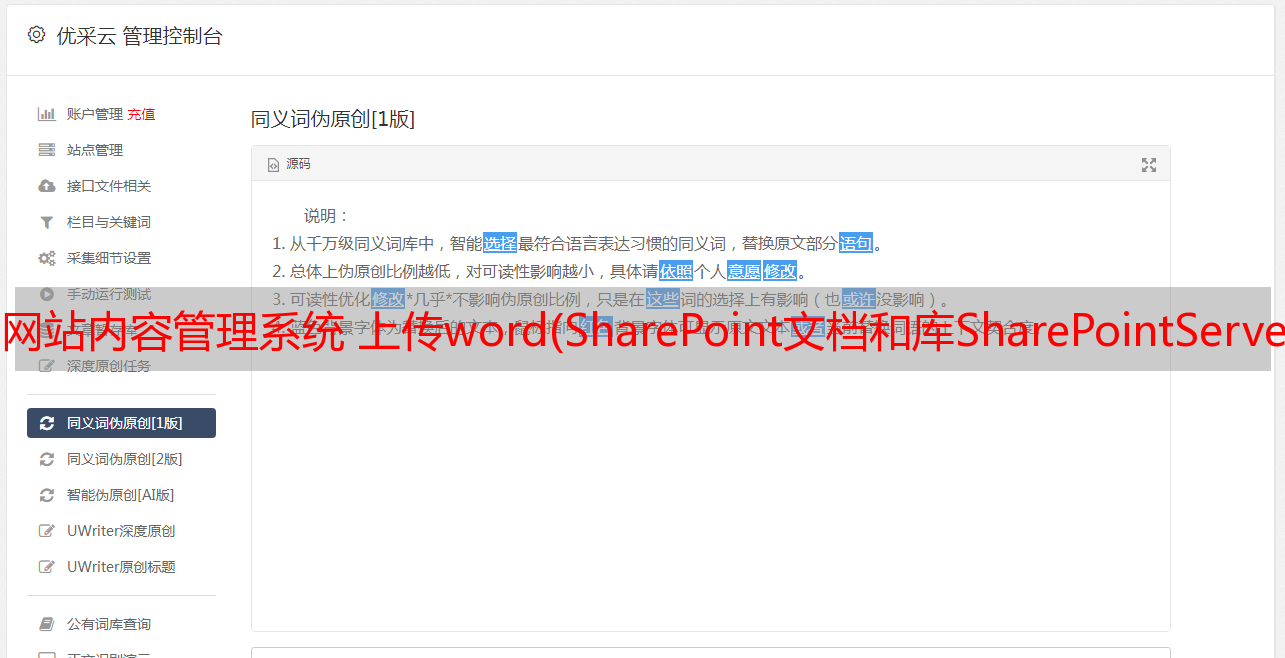网站内容管理系统 上传word(SharePoint文档和库SharePointServer订阅版Server2019SharePoint)
优采云 发布时间: 2021-12-18 09:19网站内容管理系统 上传word(SharePoint文档和库SharePointServer订阅版Server2019SharePoint)
共享点
文件和图书馆
配置内容管理器以交付文档
配置内容管理器以交付文档
SharePoint Server 订阅版 SharePoint Server 2019 SharePoint Server 2016 SharePoint Server 2013 SharePoint Server 2013 企业版 Microsoft 365 中的 SharePoint
内容管理器是一项 SharePoint 功能,可以自动管理一些重要的库任务。这样既节省了时间,又保证了文档库的统一管理。
内容管理员做什么的?
内容管理器可以自动执行以下任务:
在网站上激活内容管理器功能
您必须至少具有 网站 所有者权限,并且必须启用发布功能。
激活网站的内容管理器功能
导航到要配置的 网站。
点击设置
”,然后从下拉菜单中选择“网站设置”。
对于 SharePoint,单击“设置
”,单击“网站内容”,然后单击“网站设置”。
在“网站设置”页面的“网站操作”组中,点击“管理网站功能”。
在内容管理器功能的名称旁边,单击激活。激活该功能后,“状态”栏中将显示“活动”字样。
配置内容管理器以交付文档
注意:要配置内容管理器,您必须至少具有 网站 所有者权限。
导航到 网站,您要为其配置内容管理器以自动将文档传送到指定位置。
点击设置
”,然后从下拉菜单中选择“网站设置”。
对于 SharePoint,单击“设置
”,单击“网站内容”,然后单击“网站设置”。
在“网站管理”组中,选择“内容管理器设置”。
注意:仅当为此网站 激活该功能时,才会显示内容管理器设置链接。
在“将用户重定向到放置库”部分中,选中复选框以强制使用内容管理器。当用户尝试上传文档时,这会自动将他们重定向到放置库。
在“发送给其他网站”部分,如果您希望允许规则将文档发送给其他网站,请选中复选框。
在“文件夹分区”部分,选中“如果目标位置的项目过多,创建子文件夹”复选框,当某个位置的项目数量超过指定数量时,将自动创建一个子文件夹。
在“重复提交”部分,选择您是否希望重复项目使用版本控制,以及重复项目是否应始终在项目的文件名后附加唯一字符。
在“保留上下文”部分中,如果要将审核日志或元数据保存为已提交项目或文档中的审核条目,请选中复选框。
在“规则管理器”部分,输入组织中规则管理员的用户名。规则管理器必须具有“管理网站”权限才能访问内容管理器规则设置页面。有关更多信息,请参阅创建内容管理器规则以传送文档。
选中相应的复选框以自动向规则管理器发送电子邮件。如果提交不符合规则,或者有任何内容提交给内容管理器,内容管理器可以发送电子邮件。
注意:电子邮件必须由用户或 SharePoint 服务器或服务的管理员配置以启用这些复选框。
在“提交点数”部分,输入其他网站或可以向当前网站发送内容的电子邮件软件的信息。
提示:此部分提供了将内容提交到 网站 的 Web 服务的 URL。如果要创建工作流或自定义解决方案以从电子邮件系统提交文档,可以使用此 URL。
需要更多帮助?
扩展您的技能
了解培训
成为第一个获得新功能的人
加入微软内部人士